во время Сделать видеозвонок В FaceTime с одним или несколькими людьми вы можете нажать кнопку Live Photo, чтобы запечатлеть момент разговора. Для вас обоих появится уведомление о том, что фотография была сделана, и Live Photo сохранена в вашей библиотеке фотографий. Другому абоненту, участвующему в вызове, может потребоваться настроить свои предпочтения FaceTime, чтобы разрешить съемку Live Photo, прежде чем вы сможете ее сделать.
Создание живого фото во время разговора по FaceTime - отличный способ вспомнить любимые разговоры. Live Photo позволяет запечатлеть моменты до и после нажатия кнопки спуска затвора в FaceTime.
Если вы не знаете, как сделать Live Photo в FaceTime - или не знаете, где оно было сохранено после того, как вы его сделали - вот пошаговое руководство для iPhone, iPad и Mac.
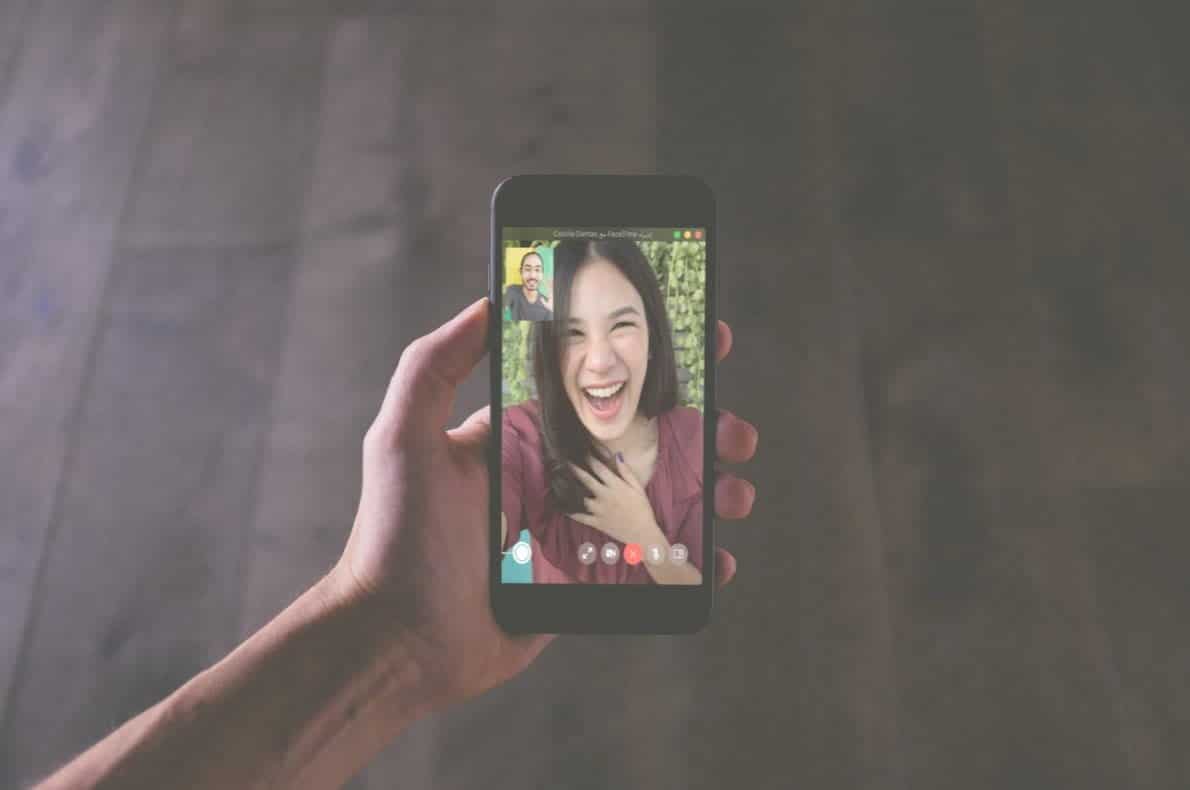
Как сделать живое фото в FaceTime

Вы можете сделать Live Photo во время вызова FaceTime с помощью кнопки спуска затвора. 
В групповом чате FaceTime для iOS установите флажок у человека, для которого вы хотите сделать Live Photo, затем нажмите кнопку полноэкранного режима. 


Лучше сделать живое фото, чем снимок экрана, потому что он не захватывает пользовательский интерфейс FaceTime. Он также полностью сохраняет несколько секунд видео и аудио до и после съемки.
Как сделать фото FaceTime, не сказав об этом другому человеку
Когда вы делаете Live Photo кого-то с помощью FaceTime, на его устройство отправляется уведомление о том, что вы сделали снимок. Невозможно избежать отправки этого уведомления, когда фотография сделана, но вы можете обойти это с помощью Сделайте снимок экрана Вместо этого.
Для этого нажмите кнопку увеличения громкости вместе с боковой кнопкой. На вашем iPhone или iPad (Или нажмите кнопку «Домой» вместе с боковой кнопкой на iPhone 8 и более ранних версиях). На Mac , Нажмите на Ctrl + Shift + 3.
Как включить Live Photos в настройках FaceTime
Прежде чем вы сможете сделать Live Photo в FaceTime, вам и человеку, которого вы снимаете, необходимо включить Live Photo в настройках FaceTime. Если вы не хотите, чтобы другие могли фотографировать вас в FaceTime, вам следует отключить эту опцию.
На вашем iPhone, iPad или iPod touch перейдите в Настройки 

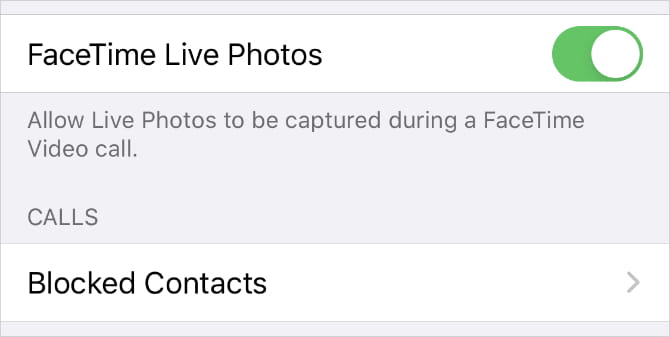
На Mac откройте FaceTime и перейдите в FaceTime 
Где сохраняются живые фото?
Все живые фотографии, которые вы найдете, подходят для использования FaceTime, но вам нужно знать, куда эти фотографии отправляются, чтобы насладиться ими после звонка. Ответ очень прост: Live Photo сохраняется. FaceTime Прямо в приложении "Фото" на вашем устройстве.
Чтобы просмотреть FaceTime Live Photos, откройте приложение «Фото». 
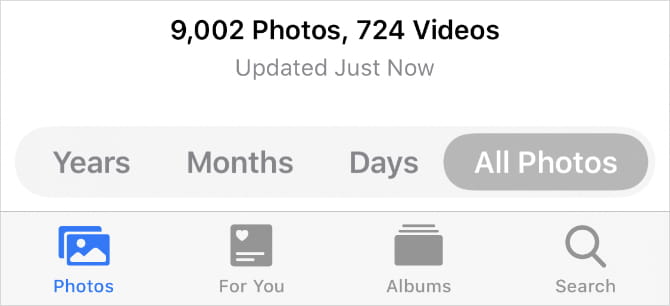
Вы можете упростить задачу, просто отображая свою собственную живую фотографию. Для этого перейдите во вкладку альбомы Я ищу альбом живые фотографии. Ваш iPhone, iPad или Mac автоматически создает этот альбом, как только вы добавляете Live Photo в свою медиатеку.
Создайте умный альбом для всех ваших Live Photo
Если вы хотите, чтобы все живые фотографии, сделанные в FaceTime, были в одном месте, создайте смарт-альбом, чтобы сгруппировать их автоматически. Чтобы создать умный альбом, вам нужно использовать приложение «Фото» на вашем Mac. К сожалению, вы не можете создавать смарт-альбомы с помощью приложения «Фото» на iPhone или iPad.
Нажмите кнопку "Добавить". (+) рядом с Моими альбомами на боковой панели и выберите умный альбом из всплывающего окна. Назовите свой смарт-альбом, затем настройте следующий фильтр с помощью раскрывающихся меню: объектив включает в себя FaceTime.
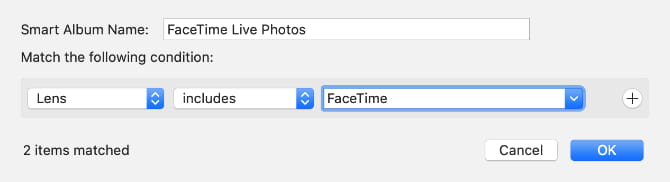
Вам нужно будет написать «FaceTimeв третьем поле, потому что это не вариант в раскрывающемся меню.
Нажмите "OkЧтобы создать свой собственный смарт-альбом. Альбом должен быть заполнен всеми живыми фотографиями, которые вы сделали во время звонков FaceTime. Любое новое Live Photo, которое вы делаете, также должно автоматически появляться в альбоме.
если ты Синхронизация фотографий через iCloud , этот смарт-альбом станет доступен на вкладке альбомы На других ваших устройствах тоже.
Устранение проблем с фотографиями FaceTime
Существует множество проблем, которые могут помешать вам сделать Live Photo во время вызовов FaceTime. Если вы не можете найти кнопку спуска затвора, FaceTime не сохранит ваши фотографии или вы не знаете, куда уходят ваши фотографии FaceTime после их съемки, попробуйте эти советы по устранению неполадок, чтобы исправить это.
1. Включите FaceTime Live Photos на обоих устройствах.
Чтобы сфотографировать человека во время звонка FaceTime, вам обоим необходимо включить FaceTime Live Photos в настройках устройства. Перейти к Настройки -> FaceTime Для этого. Убедитесь, что человек, которого вы фотографируете, тоже проверил свои настройки.
2. Откройте приложение "Фото" на своем устройстве.
Когда вы делаете Live Photos в FaceTime, они автоматически сохраняются в приложении «Фото» на вашем устройстве. Если вы раньше не использовали приложение «Фотографии», откройте его на своем устройстве, чтобы настроить приложение, прежде чем FaceTime сможет сохранять фотографии.
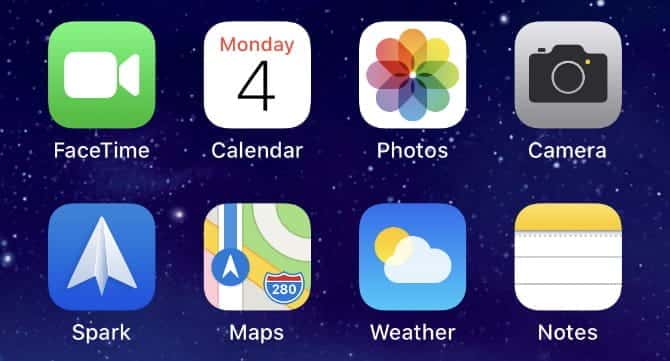
3. Обновите операционную систему до последней версии.
С выпуском iOS 12 Apple временно удалила возможность делать живые фотографии в FaceTime. Предположительно, это связано с ошибкой безопасности FaceTime. Функция Live Photos теперь вернулась, но вам необходимо обновить свое устройство до последней версии операционной системы, чтобы использовать ее. Человеку, которого вы фотографируете, также необходимо обновить свое устройство.
На вашем iPhone, iPad или iPod touch перейдите в Настройки -> Общие -> Обновление ПО. На Mac перейдите в Системные настройки -> Обновление программного обеспечения.
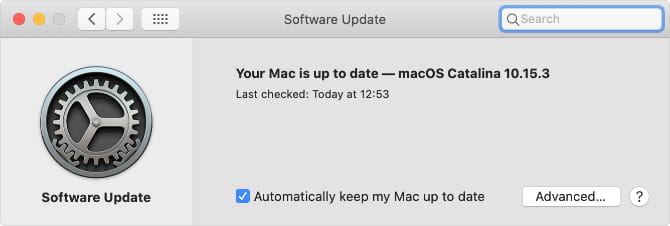
4. Перезагрузите устройство.
Независимо от того, с какой проблемой вы столкнулись, вы всегда должны пытаться решить ее, Перезагрузите ваше устройство. Это чрезвычайно эффективный шаг по устранению неполадок, который можно попробовать всего за несколько минут. выключать iPhone, iPad или Mac, как обычно, затем подождите 30 секунд, прежде чем снова включить.
5. Перезапустите FaceTime на своем устройстве.
Наконец, попробуйте выключить и включить FaceTime в настройках вашего устройства. Возможно, вам придется снова войти в свою учетную запись Apple ID, когда вы это сделаете.
На вашем iPhone, iPad или iPod touch перейдите в Настройки -> FaceTime И переключите переключатель FaceTime в верхней части экрана в положение «Выкл.».
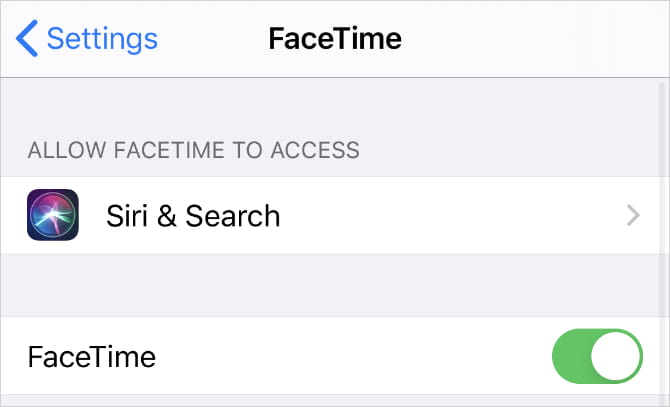
На Mac откройте приложение FaceTime и перейдите в FaceTime -> Настройки из строки меню. во вкладке Настройки снимите флажок Включить эту учетную запись , затем снова установите флажок, чтобы снова включить FaceTime.
Многозадачность при использовании FaceTime
Вы можете проверить свои живые фотографии, не выходя FaceTime чат Проведя вверх (или нажав кнопку «Домой») и открыв приложение «Фото». Когда вы это сделаете, FaceTime приостанавливает передачу видео, пока вы не вернетесь.
по-прежнему Функция многозадачности Они позволяют вам разговаривать с людьми и слышать, что они говорят, даже если они останавливают видеопоток. Это похоже на использование другого приложения во время разговора на вашем айфоне , упрощая выполнение важных задач во время разговора с другими людьми.







